Techstream — это программа специального назначения, которая проверяет ЭБУ автомобилей и делает их диагностику. В софте вы протестируете авто Toyota, Lexus и Scion, используя протокол OBD-II. Techstream является многофункциональным инструментом, который проверяет техническое состояние транспортных средств. Программа содержит множество инструментов, которые позволяют находить неисправности в авто разных марок.
Софт является универсальным и позволяет сканировать машины, находя большинство неисправностей и ошибок через коды электронных блоков управления. Все данные можно сохранить в отдельный файл, а в процессе сканирования вы просматриваете текущее состояние автомобиля.
По словам создателей, этот софт более функциональный и показывает больше технических параметров, чем универсальные утилиты CarProg или ScanMaster ELM.
Интерфейс
Графический интерфейс Techstream создан в современном дизайне и не содержит лишних элементов. В тематических разделах программы вы воспользуетесь инструментами, которые отвечают за тесты с ЭБУ, а также их «прошивку». Воспользовавшись этими разделами, вы работаете с шиной CAN.
Toyota Techstream на русском языке. Как установить и русифицировать
Ещё программа оснащена разделами, которые работают с функциями технического обслуживания, а также справочными документами по эксплуатации ЭБУ транспортного средства. В софте простая оболочка, которая подходит для неопытных пользователей.
В Techstream есть минус – это отсутствие русской локализации на новой версии софта. Старая сборка программы доступна на русском языке, а новая – на английском.
Toyota Techstream J2534 RUS
Toyota MVCI работает с программой Techstream, которая создана на основе SAE J2534 протокола. Поддерживает такие функции, как диагностика, перепрограммирование и адаптации всех блоков. Поддерживаются автомобили всех рынков — Америки, Европы и Японии. Комплект выполняет большинство функций дилерского сканера Toyota IT-2. В комплекте версия 2015 года на английском языке и 2012 года
на русском языке!


Основные особенности:
Комплект Toyota Techstream основан на протоколе SAE-J2534 и поддерживает протоколы: CAN Bus, KWP2000 (ISO9141 / ISO14230), J1850VPW, J2534(Euro5).
Видео:
Функции
Toyota Techstream:
Системы управления бензиновыми и дизельными двигателями (Engine) Контроллер гибридной силовой установки (Hybrid Vehicle ECU) Система управления автоматической коробкой передач (ECT) Система управления секвентальной КПП (Sequental MT) Автоматическое сцепление (Toyota Free Tronic) Антиблокировочная система тормозов (ABS) Подушки безопасности (Airbag) Антипробуксовочная система (Traction Control) Пневмоподвеска (Air Suspension) Подвеска с электронным управлением (EMS) Электро-гидравлическая подвеска (EHPS) Активная пневмоподвеска с изменяемой высотой кузова (AHC) Электроусилитель руля (EMPS) Усилитель руля с переменным отношением (VGRS) Круиз контроль (CCS) Климат-Контроль (Air Conditioning); Кузовная электроника (Body) Кузовная электроника 2 (Body Number 2) Кузовная электроника 3 (Body Number 3) Кузовная электроника 4 (Body Number 4) Кузовная электроника 5 (Body Number 5) Контроллер мультиплексной шины (Gateway) Охранная сигнализация (TDS) Парктроник (Clearance Sonar) Датчик дождя (Rain Sensor) Контроллер рулевой панели (Steering Pad) Система охраны (Security) Система управления зеркалами (Mirror) Дверные контроллеры (Door) Система СТОП/СТАРТ (Stop and Go) Блоки управления сидениями (Seat) Блок управления сдвижным люком (Slide Roof) Контроллер рулевой колонки (Tilt and Telescopic) Электронная комбинация приборов (Meter) Система слежения за давлением в шинах (Combination Switch Tire Pressure Warning System) Система управления складной крышей (Rtrctbl Hardtop) Контроллер стеклоочистителей (Wiper) Комплектация:
Обзор сканера TechStream (TIS). Диагностика Тойота
1. Адаптер Toyota Mini VCI Tis Techstream 2. Программное обеспечение TIS Techstream V10.00.028 3. Инструкция по установке ПО на русском 4. Описание ПО на русском (перевод) 5. Англо-Русский словарь автомобильных терминов
Категория:Профессиональные сканеры
Toyota TechStream генератор ключей
Потные ладошки потирая, я взялся за течстрим (Techstream). Он мне нужен на моем ноуте чтоб тыкать провода в бездушную железку.
Поставил течстрим 11.хххх, но он уже не дает работать в «демо» режиме как позволял работать во всех, кажется версиях, до 10 включительно. Ключи на софт раздает пара человек, нахаляву, но чтоб их получить нужно регаться на форумах околоавтомобильных и выпрашивать их стоя на коленях, причем проявляя строго дозированное количество пафоса в сообщениях. Иначе не снизойдет.
Вообще, если смотреть на бинарники течстрима версии до 10 включительно (все интересное с ключами происходит внутри MainMenu.exe) сквозь мутные линзы дизассемблера, то там все очевидно. Код хорошо читается, но сильно размазан. В 11й версии тойота и обладатель новенького авенсиса (пароль на некоторые строки внутри самого течстрима, которые декриптятся на лету — MyNewAvensisIsWonderful

) решили защитить бинарники каким-то хитрожопым (может даже самопальным) протектором. Протектор защищает от внезапного аттача отладчиком, от создания удаленных потоков, от дампа с помощью некоторых утилит. Причем течстрим запускается сам, потом запускает еще одного себя, этот второй течстрим выступает в роли отладчика и наверное делает какойто трейс для исходго процесса.
В детали не вникал, не особо интересно. Откинув дебаггер процессхакером можно спокойно снять дамп, хотя приаттачившись своим дебаггером по прежнему наблюдаю как процесс в панике завершается. Сняв дамп я увидел что по большому счету функции проверок ключей если и были изменены то совсем немного. А значит, нагавнокодив генератор для 10й версии я вполне в теории заимею и 11й. Реверсинжениринг был недолгий, так как спасибо Ильфаку.
Сам ключ непременно должен состоять из 46 символов и это жестко зашито в функционал его проверки.
С символа 0 — 32 идут байты ключа (особо не разбирался, может это просто МД5 от соленой строки аппаратного айди машины). Дальше 4 символа на кол-во дней которые ограничивают срок действия ключа. На форумах везде предлагают максимум 5000 дней, но течстрим хавает и 9999 дней, но после перезагрузки всеравно показывает 5000 дней :). Дальше дата в формате годмесяцчисло, когда сгенерирован ключ. Все это проверяется на факт того чтоб ключ не был протухший, чтоб везде были непременно числовые значения и все такое :
Где написано «тут интересно» — там интересное. :)) Функа генерит айди ключа и сравнивает его с тем, что ввел юзер в форме регистрации. Совпадает — ок. Не совпадает — не ок. Все, как видно, илиментарно. Что мы делаем?
Сигнатурно в памяти ищем этот вызов, после него суем джамп в наш код, где извлекаем из стека сгенерированный кей и показываем его юзеру, чтоб тот его скопировал и… ввел!
DWORD dwOldFunctionAddress = 0;
Да, костыли, ассемблер, гавнокод, все вот это. Для этого накодил небольшую длл, которая инжектится в MainMenu.exe стартером (нашим небольшим ехе) и все. Ехе просто инжектирует длл в течстрим, за исключением того что для 11й версии нужно отключить «дебаггер», для этого я взял функу из кода процессхакера.
Как использовать. Довольно просто. Копируете длл и ехе в папку с MainMenu.exe, запускаете Starter.exe и если видите сообщение о том что все ок («Code patched, try register»), пробуете зарегистрироваться. Течстрим попросит ввести ключ, вводите заведомо нверный, например
и нажимаете ОК. В этот момент течстрим генерит верный ключ, мой код его перехватывает и показывает вам чтоб вы его скопировали и вставили и уже на него течстрим даст добро. После успешной регистрации запускать течстрим можно как обычно, без использования стартера.
Мой метод хорош тем что я не порчу оригинальные файлы течстрима, что работает так же софт обновления прошивок, что ключ легален.
Скомпилированные файлы (RAR, пароль такойже как у чувака с авенсисом) и исходные коды тут : https://drive.google.com/folderview?id=0BwEpHfeP-hWDbGo4Q3BTYnR3WE0https://amd-auto.ru/avtoremont/techstream-toyota.html» target=»_blank»]amd-auto.ru[/mask_link]
Toyota Techstream: отличное программное обеспечение для технических специалистов.
Программное обеспечение Toyota Techstream предоставляет любому механику или технику полный доступ к ЭБУ любого автомобиля Toyota (подробнее о компьютерной диагностике узлов авто Toyota на сайте: https://toyota-kuntsevo.ru), Lexus или Scion. Это выходит за рамки возможностей ручных инструментов сканирования OBDII.
С помощью этого программного обеспечения вы можете перепрограммировать ЭБУ, изготавливать ключи и настраивать электронные системы, а также диагностировать и устранять проблемы. Получение полной профессиональной подписки на программное обеспечение Toyota Techstream может быть дорогостоящим. Если в вашем магазине много Toyota, то вложения часто окупаются.
Вы также можете попробовать другие обходные пути, которые могут сэкономить деньги, если полная версия программного обеспечения выходит за рамки бюджета вашего гаража. Хотите узнать больше? Давайте посмотрим, что может делать Toyota Techstream Software, как использовать Techstream и какие варианты у вас есть, чтобы получить его функциональность с меньшими затратами.
Что такое Techstream Software?
Toyota Techstream — это программное обеспечение для диагностики, специально разработанное для автомобилей Toyota. Его использование дает вам доступ ко всем кодам неисправностей Toyota, а также к бюллетеням технического обслуживания и информации о ремонте автомобилей начиная с 1987 года.
Программное обеспечение Techstream также выходит за рамки базовой диагностики. С помощью программного обеспечения и кабеля Techstream вы получаете доступ ко всем файлам калибровки ЭБУ. Это позволяет настраивать электронику, а также выполнять функции ремонта и обслуживания, недоступные с помощью стандартных инструментов сканирования OBDII.
Теперь одна вещь, которую следует отметить в отношении Toyota Techstream: это не бесплатно. Для использования полной функциональности требуется платная подписка, которую вы можете получить на 2 дня, месяц или год. Эта подписка тоже не из дешевых. В зависимости от того, на какой уровень вы подписаны, это может стоить более 1000 долларов в год.
Нужна ли вам платная подписка или нет, зависит от того, для чего вам нужен Techstream. Существует несколько уровней подписки, включая «Security Professional», который дает доступ к IMMO и функциям кодирования ключей.
Как использовать Toyota Techstream?
Установите программное обеспечение Toyota Techstream на свой компьютер, следуя прилагаемым инструкциям для вашей операционной системы. После установки программного обеспечения вы можете получить любую необходимую подписку на требуемые услуги.
После завершения установки подключите кабель Techstream к порту OBDII вашего автомобиля. Обычно это где-то около руля. В большинстве автомобилей Toyota он находится под приборной панелью слева от рулевого колеса.
Подключите другой конец кабеля к USB-порту компьютера. Прежде чем продолжить, убедитесь, что соединение безопасно и что данные отправлены.
Поверните ключ зажигания, не запуская двигатель, это будет положение ключа, при котором включаются электронные системы, такие как радио и свет.
Найдите кнопку в правом верхнем углу интерфейса Techstream с надписью «Подключиться к автомобилю». Как только вы нажмете это, компьютер начнет связь, и Techstream автоматически распознает информацию о VIN.
Появится диалоговое окно, показывающее информацию об автомобиле, прочитанную Techstream. Если это правильно, нажмите «Далее».
Теперь вы попадете в «Меню выбора системы». Вы увидите, что системы разделены на вкладки, включая «Все ЭБУ», «Трансмиссия», «Шасси» и «Электрооборудование кузова». Если с системой все в порядке, он белый. Системы с неизвестным статусом ЭБУ выделены желтым цветом. Выберите систему, которую вы хотите просканировать, и следуйте подсказкам на экране.
DIAGKING Mini Techstream — лучший кабель для программного обеспечения Techstream.
Диагностический кабель DIAGKING Mini Techstream, по нашему мнению, является лучшим кабелем для программного обеспечения Techstream. Этот кабель и загрузка прошивки совместимы со всеми автомобилями Toyota и Lexus, выпущенными после 1996 года, и превращают ваш компьютер с Windows в мощный диагностический прибор.
Кабель DIAGKING Techstream поддерживает все протоколы, связанные с автомобилями Toyota и Lexus, в том числе специфические для производителя. Его также легко настроить и установить благодаря прилагаемым подробным инструкциям. Используя правильное программное обеспечение, кабель DIAGKING Techstream Cable может позволить вам не только диагностировать проблемы.
Он поддерживает двунаправленную связь для активного тестирования. Вы также можете запрограммировать ЭБУ с помощью кабеля DIAGKING, а также программировать брелоки. Единственным потенциальным недостатком диагностического кабеля DIAGKING Mini Techstream является его ограниченная программная совместимость. Вы можете установить его только на устройства, которые используют Windows 7, 8 или 10.
Кроме того, некоторые компьютеры рассматривают микропрограмму как вирус, требующий отключения антивирусного программного обеспечения для установки. Обновление также может быть сложной задачей, требующей обращения к продавцу за новым файлом. Помимо этих причуд, кабель DIAGKING Techstream — это доступный и удобный способ диагностики и ремонта любых электронных систем Toyota или Lexus.
Использованные источники
- Toyota Techstream: Excellent software for technicians review. Code Readers https://swsu.ru/kva/tekhnika-i-tekhnologii/toyota-techstream-otlichnoe-programmnoe-obespechenie-dlya-tekhnicheskikh-spetsialistov.php» target=»_blank»]swsu.ru[/mask_link]
Все что вы хотели знать о Toyota Techstream, не стеснялись спросить, но я не хотел отвечать

Долгожданная запись о моем любимом инструменте — Toyota Techstream. У каждого уважающего себя автопроизводителя есть свой фирменный диагностический софт. У тойоты Techstream, у ниссана Consult. Других если честно не знаю ))) и не хочу гуглить. Начинал я свой диагностический опыт как все любители с OBD-II. Но я скоро понял, что OBD протокол охватывает только двигатель, никаких систем как ABS, VSC и SRS.
Это прискорбно, но зато по этому протоколу можно затестить практически любой импортный автопром после 2000 года, и даже ВАЗы тоже сейчас можно тестить.
Года два назад я узнал что у тойоты есть свой фирменный диагностический софт — текстрим.
Краткий обзор функционала Toyota Techstream:
— диагностика всех электронных систем имеющих цифровой интерфейс (двигатель, АКПП, ABS, VSC, SRS итд итп)
— изменение поведения различных систем (например: выключение бипера не пристегнутых ремней, время в миллисекундах для переключения на заднюю передачу итд итп)
— проведение различных диагностических процедур и процедур настроек (калбировка тормозов ECB, по цилиндровое отключение форсунок итд итп)
— прописывание датчиков давления для обоих комплектов шин
— добавление смарт ключей (используется дополнительный софт — Passcode generator)
— возможность прошивать калибровки для двигателя и АКПП
Возможно я что-нибудь упустил. Я начинающий пользователь данной программы.
Тогда же я узнал что для подключения изначально используется интерфейсный кабель фирмы Дрю-матьего-Тек. Стоимость которого на момент составления этой записи в БЖ составляет 495 билетов западного загнивания. А если вы очень ленивы, у вас совсем много денег и вам нравятся синие зубы, то добавьте к этой стоимости 200 убитых енотов и получите Bluetooth версию.
Тот самый мангуст
Однако позже, пытливые умы самоделкиных умудрились написать на коленках так называемый PassThrough интерфейс. По сути это библиотека (ну или драйвер как некоторые говорят) для того чтобы наш капризный текстрим принял неродных детей симулянтов кабелей как своих родных.
Давайте рассмотрим кабеля с которыми может работать PassThrough интерфейс:
1. Mini VCI.
Герой нашего времени
Купить можно на ебае за символические 20 буржуйских тугриков с доставкой. Пользуюсь именно таким. Достоинства: дешев и работает. Недостатки: медленный как сволочь.
В общем пользуюсь я им достаточно давно. Со своими задачами справляется на 5 с минусом. Минус — за скорость работы. И я бы не стал с помощью него прошивать калибровки на двигатель или коробку. Дешман есть дешман.Что-то пойдет не так и вы будете горько кусать локоточки.
2. K-Line. VAG-овский диагностический интерфейс.
Им тоже можно
Купить можно сами знаете где. Достоинства: не только тойота. Недостатки: я его не смог заставить работать ))), возможно не будет работать с современными машинами с CAN-интерфейсом. В общем кабелек стоит примерно в два раза дороже чем мини-висиай. По сути это родной старющий диагностический интерфейс концерна VAG.
Поэтому если у вас есть еще что-то из машин этого немецкого концерна, то почему нет? Другой момент: я не смог его заставить работать. Если честно я не особо утруждался. У меня есть мини висиай))). У меня был опыт использования этого кабеля на предыдущей машине в программе TECU.
Очень даже кстати функциональный отечественный софт! Рекомендую!
3. K-CAN.
Моложавый родственник K-Line
Судя по названию это очень близкий родственник K-Line. Стоит он на том же сайте так же как и Mini VCI. Ничего не могу сказать о достоинствах и недостатках. Не покупал, не пробовал.
Перейдем к самой программе. Я использую Toyota Techstream версии 10.00.028, чего и вам желаю. Скачать можно с моего файлообмена вот здесь или здесь, туда входит сам текстрим, паскод генератор для смарт-ключей, USB-COM драйвера и пассру «драйвера». Также можно качнуть на рутракере, там вроде бы только текстрим. Ну и на сайте vdiag.net.
На моем файлообмене лежит архив как раз с сайта вдиаг, рекомендую этот сайт, там есть инфо не только про текстрим.
Обсудим технические требования текстрима известные мне:
1. x86 совместимый ПК хотя бы с 1ГГц процессора и 1Гб ОЗУ. Места на жестком диске нужно хотя бы 300Мб.
2. Операционная система Windows XP и выше (хоть Windows 8.1 x64 как у меня на гаражном ноутбуке).
3. На данный момент битность ОС не имеет значения. Если фразы 32-битная, 64-разрядная вам ничего не говорят не берите в голову. Это лишняя информация.
Скачав архив внутри вы обнаружите некоторые файлы и папки.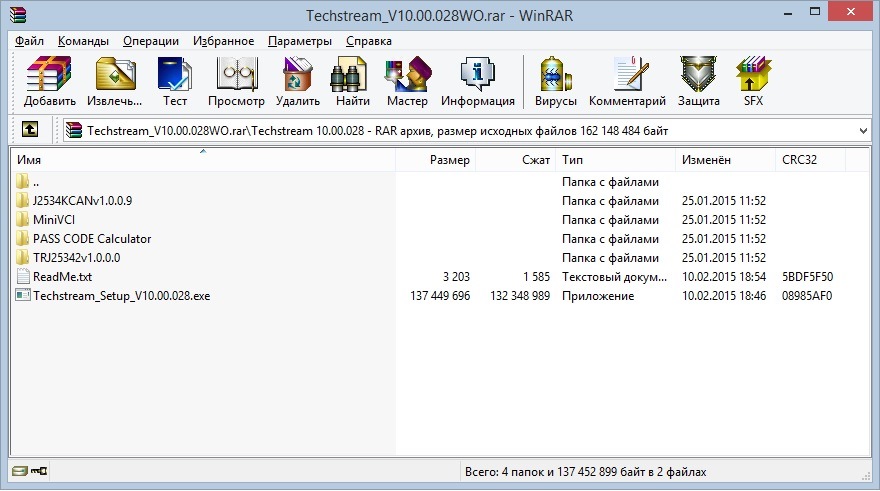
Вообще весь процесс установки описан в файле Readme.txt на русском языке. В общем-то вам нужно запустить файл «Techstream_Setup_V10.00.028.exe» и установить программу в режиме «Всегда говори Некст». Затем нужно отучить программу от жадности. Благо это делается довольно легко. Ищем файл «C:Program FilesToyota DiagnosticsTechstreamEnvIT3System.ini», в случае с 64-битными системами ищем файл «C:Program Files(x86)Toyota DiagnosticsTechstreamEnvIT3System.ini » и открываем его блокнотом. Там ищем следующий блок:
;===========================================================================;
;Available Function Setting
;===========================================================================;
[AvailableFunction]
MinorFunction=1
TISFunction=1
UserFunction=1Обратите внимание на значение TISFunction, там будет стоять 1(единица), весь взлом состоит в выставлении 0(нуля) вместо единицы. Т.е. делаем «TISFunction=0». Закрываем, сохраняем.
После установки программы можно перейти к установке кабеля. В данном случае я опишу кабель Mini VCI. Собственно при наличии операционной системы Windows 8.1 никаких драйверов устанавливать не нужно, вы просто вставите кабель в USB-разъем и все определится. Однако если он все же запросит, то вам нужно распаковать папку FTDI из папки MiniVCI из нашего архива например на диск це.И при запросе драйверов указать папку FTDI на диске це как источник драйверов. После успешной установки драйверов автоматом или вручную, я рекомендую прописать максимальную скорость виртуального COM-порта. Для этого откройте «Диспетчер устройств». Есть быстрый метод: нажмите клавишы Win+R и напишите там «devmgmt.msc» без кавычек и нажмите ENTER. Откроется такое окно.
В нем ищем USB Serial Port и заходим в него.
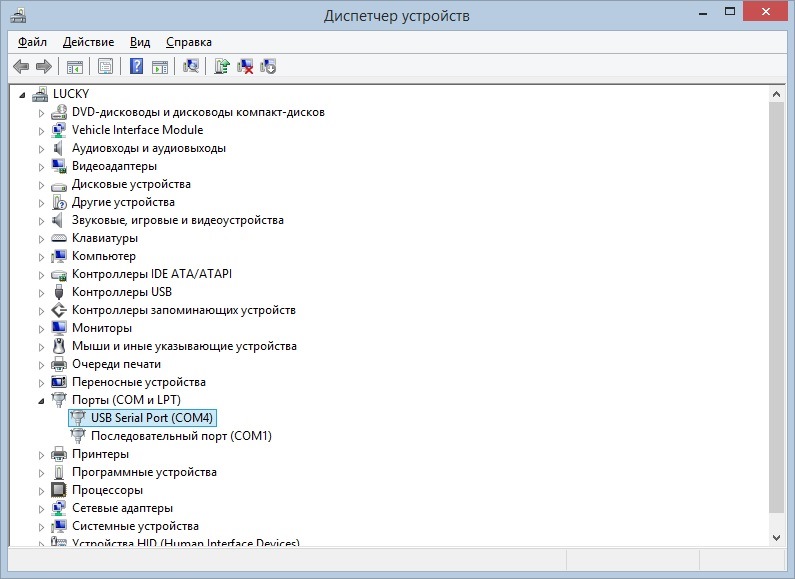
Диспетчер устройств
Выставляем максимальную скорость как на картинке.
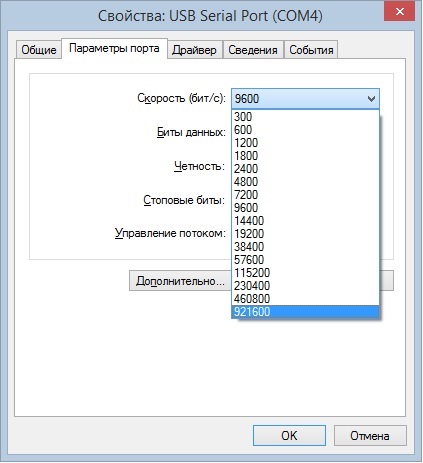
Выставляем скорость порта
После этого переходим к настройке PassThrough интерфейса. Распакуйте папку MiniVCI из архива например на диск C:. Запускаем оттуда файл «setup.exe» лучше с опцией «Запустить от администратора». Затем нужно выбрать версию Mini VCI кабеля. Я не знал и не знаю точную версию кабеля, поэтому выбирал разные версии и тестировал на подключение к машине.
Папку MiniVCI теперь удалять нельзя.

Выберите версию кабеля методом научного тыка!
Если «умный виндовз» скажет что установка не удалась и порекомендует установить с рекомендуемыми параметрами — не соглашаемся на провокации и нажимаем отмену.
Запускаем текстрим с рабочего стола. Нам нужно выбрать наш MiniVCI адаптер в настройках программы.И идем в меню как в картинке: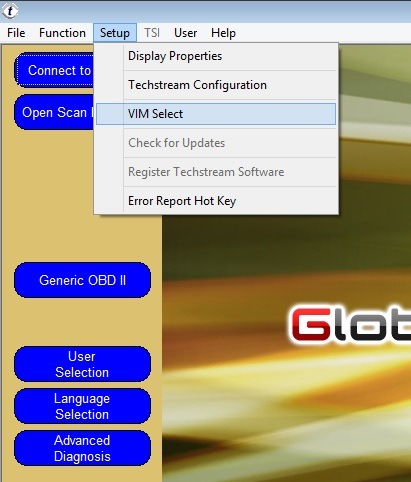
В открывшемся окошке выставляем «XHorse MVCI» и нажимаем ОК.
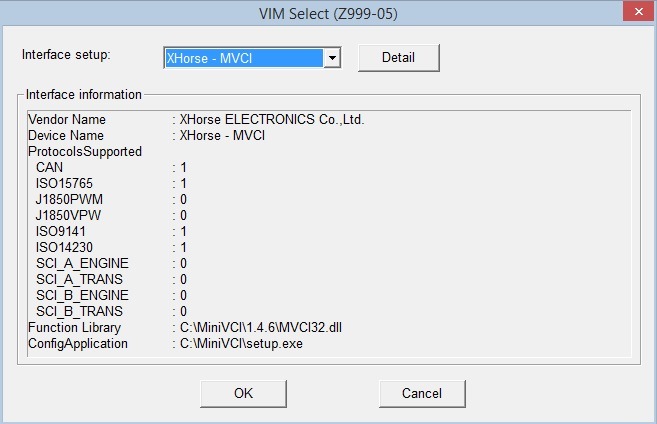
Делаем как на картинке
Теперь можем нажать «Connect to Vehicle» — что означает подключить к машине.

Нажимаем на верхнюю левую синенькую кнопку
Если все правильно настроено, то появится картинка лексусом лс430(?).

Почему ЛС то? ))
И уже если совсем все хорошо, то появится окно с выбором опций вашей машины. Думаю вы в нем разберетесь.
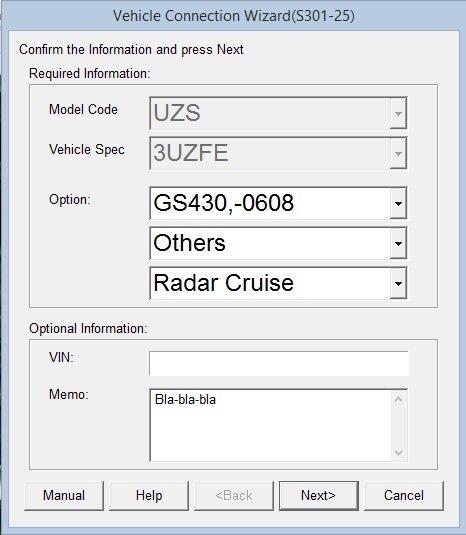
Выберите опции машины
Далее вам откроется список доступных текстриму систем для диагностики и настройки. Если у вас довольно современная машина, то список будет внушительным. У меня на лексусе довольно большой список.

Список систем
Например можно зайти в «Engine» (т.е. Двигатель) и сразу же лицезреть список ошибок («чеков») двигателя. У меня к сожалению для вас ничего нет 🙁

Список чеков
С левой стороны вы можете выбрать различные функции программы по этой системе. Один из интересный элементов — «Active test».

Всякие тесты
Так же есть пункт Utilities.

Внутри которого есть более интересный пункт «Customize», пункт в котором как раз настраиваются различные моменты поведения машины.

Меню Customize
Есть очень важный элемент «Data List». В системе двигателя вы сможете как раз наблюдать за различными показателями двигателя. Выделив некоторые элементы данных вы сможете построить любые графики на ваш вкус.
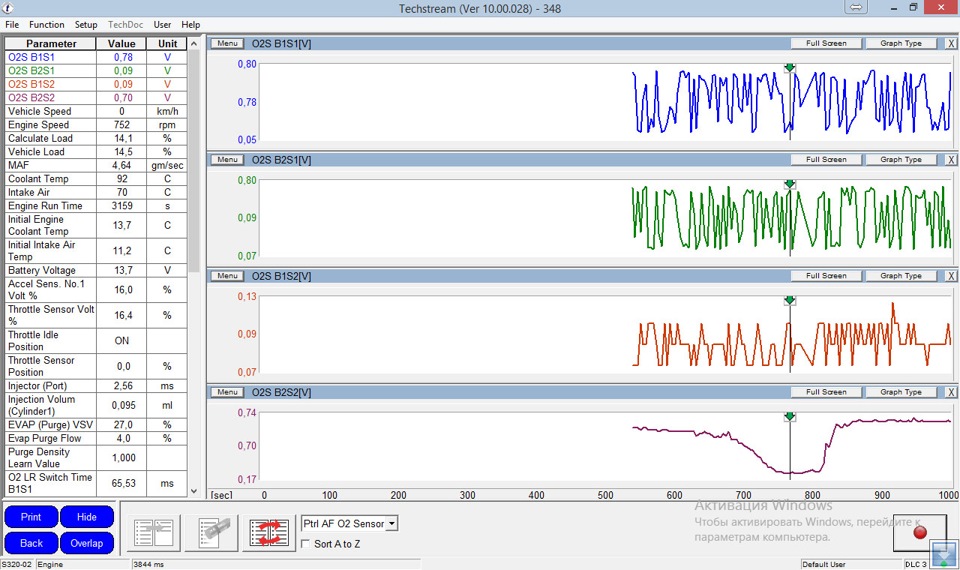
Любые графики
Есть один секрет нормальных графиков. В табличке дата лист выделите только нужные вам элементы для отображения. И только в маленькой табличке выбирайте эти элементы для построения графиков. Иначе дешманский Mini VCI не даст вам строить ровные графики, если вы при этом будете отслеживать все ненужные вам данные. Блин тяжело это в словах объяснить, но я думаю когда вы перейдете к графикам вы уже сможете осилить то что я вам хотел донести.
Простите за скомканность описания функционала работы самой программы… Просто я тупо устал писать эту статью. Да и большинство проблем у новичков появляется при подключении к машине. Остальное думаю методом научного тыка у вас получится.
Еще раз, качаем здесь или здесь. Краткая инструкция в файле Readme.TXT. Это абзац для продвинутых, кто тупо крутил вниз в поисках ссылки для скачивания.
Надеюсь данное чтиво будет полезным для энтузиастов на лексусах и тойотах.Источник: www.drive2.ru